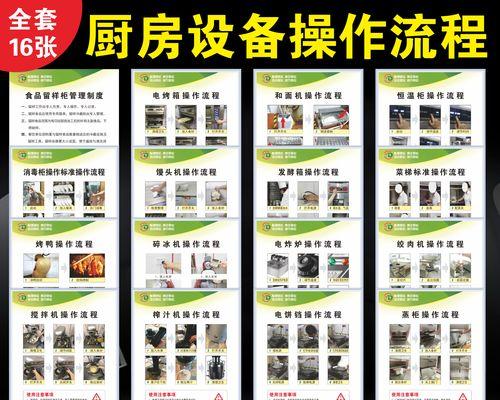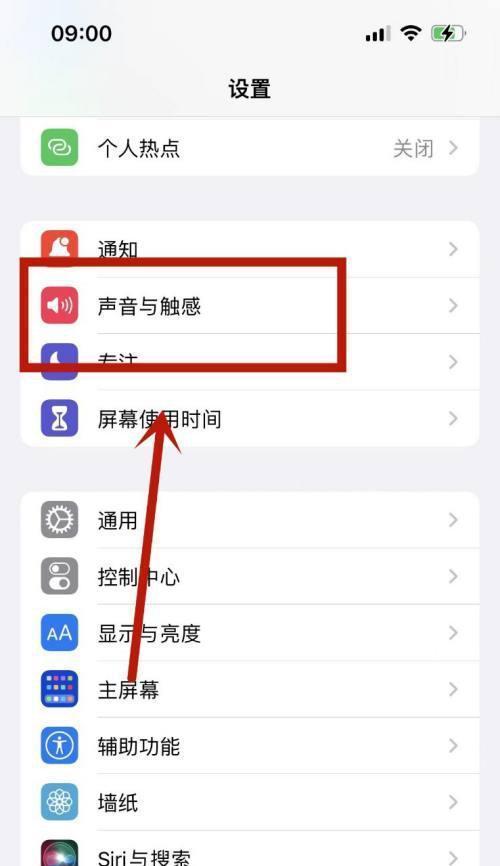在现代办公和家庭生活中,标签打印机已成为组织和标记物品的得力助手。无论是打印商品价格标签、文件分类标签,还是个人用品的归属标签,标签打印机都能提供清晰、整洁的打印效果。但是,对于初次接触标签打印机的用户来说,如何设置打印,以及在打印过程中可能遇到的问题,都是需要解决的疑惑。本文将详细介绍标签打印机的打印设置方法,并针对常见问题提供解决方案,助您轻松掌握标签打印技术。
打印机设置与打印流程
一、准备工作
在开始设置标签打印机之前,确保打印机电源已接通,并且已安装好标签纸和色带。标有“向上”字样的标签纸应正确放入打印机中。
二、连接设备
如果您的标签打印机支持无线连接,通过蓝牙或Wi-Fi连接到计算机或移动设备。如果是有线连接,则通过USB接口连接。确保设备之间能够正常通信。
三、选择合适的打印软件
大多数标签打印机都配有自带的打印软件。根据您的需求,选择合适的软件并打开。
四、设置打印选项
1.选择标签模板
在软件中选择一个合适的标签模板。不同的模板适用于不同的标签尺寸和形状,确保选择与您所使用的标签纸尺寸相匹配的模板。
2.添加打印内容
根据需要添加文本、图片或条形码等内容。确保文本的字体、大小以及颜色符合个人偏好或使用标准。
3.预览打印效果
在正式打印之前,使用预览功能检查标签设计是否满足需求。此时可以调整内容的布局和顺序。
4.调整打印设置
根据实际情况调整打印速度、打印质量等参数。打印质量越高,打印速度越慢,但是打印出的标签更清晰。
五、执行打印
确认一切设置无误后,点击打印按钮开始打印过程。等待打印机完成打印工作。
常见问题及其解决方案
1.标签纸不进纸或打印不清晰
问题解析:标签纸卡纸或打印头脏污可能导致此问题。
解决方案:检查标签纸是否正确放置,无皱褶或卷曲。清洁打印头,确保打印头干净整洁。
2.打印机软件无法识别打印机
问题解析:可能是由于驱动程序未安装正确,或者打印机与电脑连接不正常。
解决方案:重新安装打印机驱动程序,并检查打印机的连接状态。确保所有连接线缆未松动,无线连接已成功配对。
3.打印出来的标签位置偏移
问题解析:标签纸张没有对齐或软件设置中的标签位置参数不正确。
解决方案:重新校准标签纸张的位置,并在打印软件中调整标签的打印区域。
4.软件中的设计与实际打印效果不符
问题解析:设计预览与实际打印效果之间可能存在差异,这可能是由不同的打印设置或显示器色差造成的。
解决方案:调整软件中的颜色设置和打印预览设置,使两者尽量保持一致。如果需要精确的颜色匹配,可使用专业的校色工具。
5.无法在特定材料上打印
问题解析:不同材质的标签纸对油墨的吸收能力不同,可能会影响打印效果。
解决方案:选择适合您所用材料的色带类型,对于较厚或特殊材质的标签纸,使用抗刮擦色带。
扩展阅读
标签打印机的选择
在购买标签打印机时,除了考虑打印质量、速度和成本外,还需考虑设备的兼容性、易用性和附加功能。一些高端的标签打印机还支持数据库打印,能够根据数据自动打印条码和编号。
标签纸与色带的选择
正确的标签纸与色带搭配对于打印质量至关重要。不同类型的标签纸适用于不同的环境和用途,例如防水标签纸适用于潮湿环境,而易撕标签纸适用于需要频繁取下的场合。
维护与保养
定期对打印机进行清洁和保养,可以延长打印机的使用寿命。使用专用的清洁工具和耗材,避免使用可能对打印机造成损坏的溶剂。
结尾
掌握标签打印机的打印设置方法,以及解决在打印过程中可能遇到的问题,可确保您高效且准确地完成标签打印任务。通过本文的介绍,相信您已经对标签打印机的使用有了更深入的理解。如果还有其他疑问,欢迎进一步探讨和交流。标签打印机的世界正等待您去探索,让我们一起打印出更加清晰、准确的标签,为生活和工作带来便利。